Wyświetlanie hierarchii wywołań
Wyświetlając hierarchię wywołań dla kodu, można nawigować po wszystkich wywołaniach do wybranej metody, właściwości lub konstruktora. Dzięki temu można lepiej zrozumieć, jak przepływy kodu i ocenić skutki zmian w kodzie. Możesz zbadać kilka poziomów kodu, aby wyświetlić złożone łańcuchy wywołań metod i dodatkowe punkty wejścia do kodu. Dzięki temu można eksplorować wszystkie możliwe ścieżki wykonywania.
W programie Visual Studio można wyświetlić hierarchię wywołań w czasie projektowania. Oznacza to, że nie trzeba ustawiać punktu przerwania i uruchamiać debugera, aby wyświetlić stos wywołań czasu wykonywania.
Korzystanie z okna Hierarchia wywołań
Aby wyświetlić okno Hierarchia wywołań, kliknij prawym przyciskiem myszy w edytorze kodu nazwę metody, właściwości lub wywołania konstruktora, a następnie wybierz polecenie Wyświetl hierarchię wywołań.
Nazwa elementu członkowskiego zostanie wyświetlona w okienku widoku drzewa w oknie Hierarchia wywołań. Po rozwinięciu węzła członkowskiego, wywołania donazwy elementu członkowskiego i dla języka C++, wywołania znazwy elementu członkowskiego, pojawią się podwęźle.
W przypadku kodu W języku C++ można zobaczyć jawne wywołania zarówno do, jak i z elementu członkowskiego:
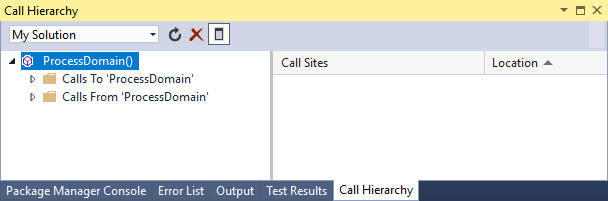
Uwaga
W kodzie języka C++ funkcje składowe mogą być wywoływane niejawnie, takie jak konstruktor lub metoda konwersji typów; te niejawne wywołania nie muszą znajdować się na liście.
W przypadku kodu w językach C# i Visual Basic można zobaczyć wywołania elementu członkowskiego, ale nie z:
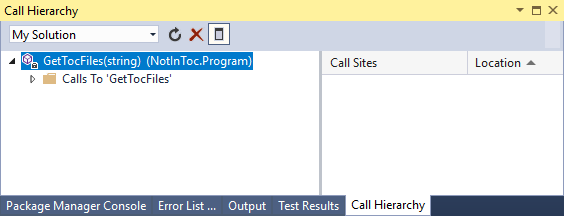
Po rozwinięciu węzła Wywołania do zostaną wyświetlone wszystkie elementy członkowskie wywołujące wybrany element członkowski.
W przypadku języka C++rozwiń węzeł Wywołania z węzła, zostaną wyświetlone wszystkie elementy członkowskie (jawnie) wywoływane przez wybrany element członkowski.
Następnie można rozwinąć każdy element wywołujący element członkowski, aby wyświetlić jego wywołania do i dla języka C++, wywołania z węzłów. Dzięki temu możesz przejść do stosu obiektów wywołujących, jak pokazano na poniższej ilustracji:
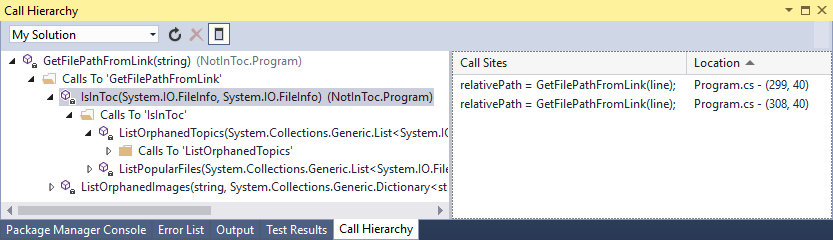
W przypadku elementów członkowskich, które są zdefiniowane jako wirtualne lub abstrakcyjne, pojawi się węzeł Nazwa metody przesłonięcia. W przypadku elementów członkowskich interfejsu jest wyświetlany węzeł Implements nazwa metody. Te węzły, które można rozszerzać, są wyświetlane na tym samym poziomie co wywołania do i wywołania z węzłów.
Pole Zakres wyszukiwania na pasku narzędzi zawiera opcje Moje rozwiązanie, Bieżący projekt i Bieżący dokument.
Po wybraniu elementu członkowskiego podrzędnego w okienku widoku drzewa hierarchii wywołań:
W okienku Szczegóły hierarchii wywołań są wyświetlane wszystkie wiersze kodu, w których element członkowski podrzędny jest wywoływany z elementu nadrzędnego.
Jeśli zostanie otwarte okno Definicja kodu, wyświetla kod wybranego elementu członkowskiego (tylko C++). Aby uzyskać więcej informacji na temat tego okna, zobacz Wyświetlanie struktury kodu.
Uwaga
Funkcja hierarchii wywołań nie znajduje odwołań do grupy metod, w tym miejsc, w których metoda jest dodawana jako procedura obsługi zdarzeń lub jest przypisywana do delegata. Aby znaleźć wszystkie odwołania do metody, możesz użyć polecenia Znajdź wszystkie odwołania .
Elementy menu skrótów
W poniższej tabeli opisano kilka opcji menu skrótów, które są dostępne po kliknięciu prawym przyciskiem myszy węzła w okienku widoku drzewa.
| Element menu kontekstowego | opis |
|---|---|
| Dodaj jako nowy katalog główny | Dodaje wybrany węzeł do okienka widoku drzewa jako nowy węzeł główny. Dzięki temu można skupić uwagę na konkretnym poddrzewie. |
| Usuń katalog główny | Usuwa wybrany węzeł główny z okienka widoku drzewa. Ta opcja jest dostępna tylko z węzła głównego. Możesz również użyć przycisku Usuń główny pasek narzędzi, aby usunąć wybrany węzeł główny. |
| Przejdź do definicji | Uruchamia polecenie Przejdź do definicji w wybranym węźle. Spowoduje to przejście do oryginalnej definicji wywołania elementu członkowskiego lub definicji zmiennej. Aby uruchomić polecenie Przejdź do definicji, możesz również kliknąć dwukrotnie wybrany węzeł lub nacisnąć klawisz F12 w wybranym węźle. |
| Znajdź wszystkie odwołania | Uruchamia polecenie Znajdź wszystkie odwołania w wybranym węźle. Spowoduje to znalezienie wszystkich wierszy kodu w projekcie odwołujących się do klasy lub składowej. Możesz również użyć klawiszy SHIFT+F12, aby uruchomić polecenie Znajdź wszystkie odwołania w wybranym węźle. |
| kopia | Kopiuje zawartość wybranego węzła (ale nie jego podwęźle). |
| Odświeżania | Zwija wybrany węzeł, aby ponownie rozwinąć bieżące informacje. |
Opinia
Dostępne już wkrótce: W 2024 r. będziemy stopniowo wycofywać zgłoszenia z serwisu GitHub jako mechanizm przesyłania opinii na temat zawartości i zastępować go nowym systemem opinii. Aby uzyskać więcej informacji, sprawdź: https://aka.ms/ContentUserFeedback.
Prześlij i wyświetl opinię dla